联想W8改W7方法
dell电脑win8改win7系统
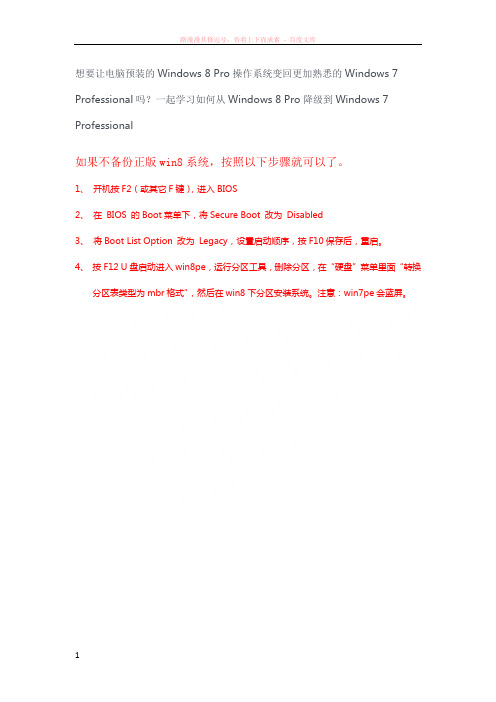
想要让电脑预装的Windows 8 Pro操作系统变回更加熟悉的Windows 7 Professional吗?一起学习如何从Windows 8 Pro降级到Windows 7 Professional如果不备份正版win8系统,按照以下步骤就可以了。
1、开机按F2(或其它F键),进入BIOS2、在BIOS 的Boot菜单下,将Secure Boot 改为Disabled3、将Boot List Option 改为Legacy,设置启动顺序,按F10保存后,重启。
4、按F12 U盘启动进入win8pe,运行分区工具,删除分区,在“硬盘”菜单里面“转换分区表类型为mbr格式”,然后在win8下分区安装系统。
注意:win7pe会蓝屏。
详情参考:文章摘要:本文讨论在出厂安装Windows 8 Pro的计算机上降级为Windows 7 Professional之前和之后应执行的关键步骤,例如,创建Windows 8 Pro的恢复介质,预先下载相应的驱动程序,以及更改系统属性。
目录:1.免责声明2.开始之前3.创建Windows 8恢复介质4.将关键驱动程序下载到USB闪存盘5.在戴尔BIOS中禁用安全启动6.安装Windows 77.从USB驱动器更新关键驱动程序8.从戴尔支持网站更新所有驱动程序免责声明本文档中的说明专为购买了预装Windows 8 Pro的计算机并希望将操作系统降级为Windows 7 Professional的客户提供。
Microsoft不为其它Windows 8版本的客户提供降级路径,戴尔可能不会为出厂安装Windows 8 Pro的计算机上的Windows 7 Professional提供旧驱动程序支持。
为在此系统上实现Windows 7降级,此系统上的BIOS设置已更改为引导至传统BIOS模式。
如果未在安装前将BIOS设置更改为本机UEFI模式引导,Windows8 Pro可以安装;但是,以下Windows8 Pro功能将不起作用,因为它们依赖本机UEFI模式引导:•安全启动•无缝启动体验•Bitlocker网络解锁- 用于具有可信平台模块(TPM)的系统•eDrive支持以下系统支持从Windows 8 Pro降级到Windows 7 Professional:Vostro成就Inspiron XPS Latitude OptiPlex PrecisionVostro 3360Inspiron灵越14 XPS 14LatitudeE6230OptiPlex9010PrecisionM4700Vostro成就3460 XPS 15LatitudeE6330OptiPlex7010PrecisionM6700Vostro成就E3560 XPS2710LatitudeE6430OptiPlex9010 AIOPrecisionR7610Vostro成就2420 XPS8500LatitudeE6430 ATGOptiPlex30102520 XPS 13LatitudeE6430sVostro成就DT 470 Latitude E6530Vostro成就270s Latitude E5430Vostro成就270LatitudeE5430VLatitudeE5530LatitudeE5530VLatitude6430U步骤1:准备工作把计算机从Windows 8 Pro降级到Windows 7 Professional将需要以下材料:•最多四(4)张可写DVD(DVD+R或DVD-R)或一个16GB USB闪存盘•Windows 7 Professional安装介质(DVD或USB闪存盘)•用于关键驱动程序的USB闪存盘(64MB或更大)步骤2:创建Windows 8 Pro恢复介质开始将计算机降级到Windows 7 Professional之前,请务必为Windows 8 Pro创建恢复介质,以防将来要恢复出厂安装的操作系统。
戴尔预装win8系统如何换成win7系统
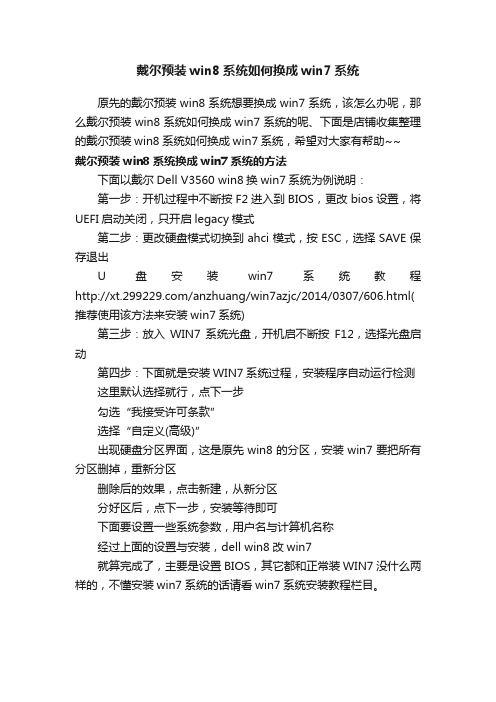
戴尔预装win8系统如何换成win7系统
原先的戴尔预装win8系统想要换成win7系统,该怎么办呢,那么戴尔预装win8系统如何换成win7系统的呢、下面是店铺收集整理的戴尔预装win8系统如何换成win7系统,希望对大家有帮助~~
戴尔预装win8系统换成win7系统的方法
下面以戴尔Dell V3560 win8换win7系统为例说明:
第一步:开机过程中不断按F2进入到BIOS,更改bios设置,将UEFI启动关闭,只开启legacy模式
第二步:更改硬盘模式切换到ahci模式,按ESC,选择SAVE保存退出
U盘安装win7系统教程/anzhuang/win7azjc/2014/0307/606.html(推荐使用该方法来安装win7系统)
第三步:放入WIN7系统光盘,开机启不断按F12,选择光盘启动
第四步:下面就是安装WIN7系统过程,安装程序自动运行检测这里默认选择就行,点下一步
勾选“我接受许可条款”
选择“自定义(高级)”
出现硬盘分区界面,这是原先win8的分区,安装win7要把所有分区删掉,重新分区
删除后的效果,点击新建,从新分区
分好区后,点下一步,安装等待即可
下面要设置一些系统参数,用户名与计算机名称
经过上面的设置与安装,dell win8改win7
就算完成了,主要是设置BIOS,其它都和正常装WIN7没什么两样的,不懂安装win7系统的话请看win7系统安装教程栏目。
联想c4030原版win8改装win7方法
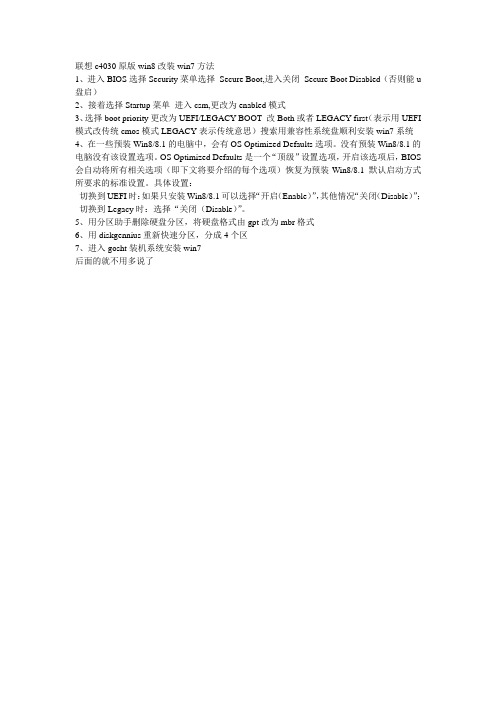
联想c4030原版win8改装win7方法
1、进入BIOS选择Security菜单选择Secure Boot,进入关闭Secure Boot Disabled(否则能u 盘启)
2、接着选择Startup菜单进入csm,更改为enabled模式
3、选择boot priority更改为UEFI/LEGACY BOOT 改Both或者LEGACY first(表示用UEFI 模式改传统cmos模式LEGACY表示传统意思)搜索用兼容性系统盘顺利安装win7系统
4、在一些预装Win8/8.1的电脑中,会有OS Optimized Defaults选项。
没有预装Win8/8.1的电脑没有该设置选项。
OS Optimized Defaults是一个“顶级”设置选项,开启该选项后,BIOS 会自动将所有相关选项(即下文将要介绍的每个选项)恢复为预装Win8/8.1 默认启动方式所要求的标准设置。
具体设置:
切换到UEFI时:如果只安装Win8/8.1可以选择“开启(Enable)”,其他情况“关闭(Disable)”;切换到Legacy时:选择“关闭(Disable)”。
5、用分区助手删除硬盘分区,将硬盘格式由gpt改为mbr格式
6、用diskgennius重新快速分区,分成4个区
7、进入gosht装机系统安装win7
后面的就不用多说了。
联想win8改win7bios设置方法
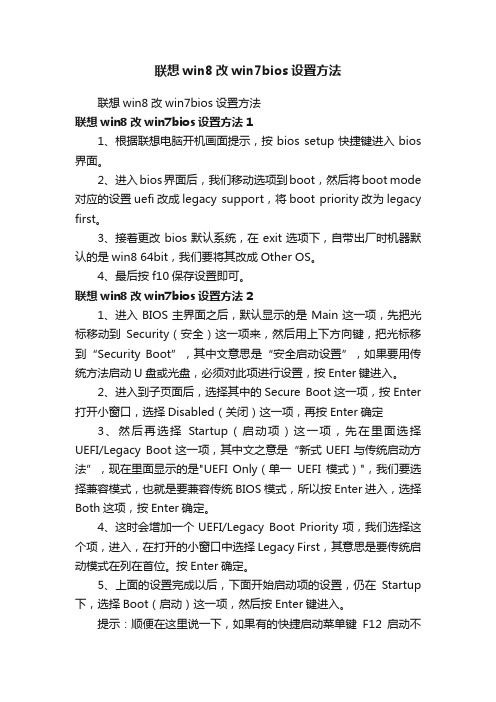
联想win8改win7bios设置方法联想win8改win7bios设置方法联想win8改win7bios设置方法11、根据联想电脑开机画面提示,按bios setup快捷键进入bios 界面。
2、进入bios界面后,我们移动选项到boot,然后将boot mode 对应的设置uefi改成legacy support,将boot priority改为legacy first。
3、接着更改bios默认系统,在exit选项下,自带出厂时机器默认的是win8 64bit,我们要将其改成Other OS。
4、最后按f10保存设置即可。
联想win8改win7bios设置方法21、进入BIOS主界面之后,默认显示的是Main这一项,先把光标移动到Security(安全)这一项来,然后用上下方向键,把光标移到“Security Boot”,其中文意思是“安全启动设置”,如果要用传统方法启动U盘或光盘,必须对此项进行设置,按Enter键进入。
2、进入到子页面后,选择其中的Secure Boot这一项,按Enter 打开小窗口,选择Disabled(关闭)这一项,再按Enter确定3、然后再选择Startup(启动项)这一项,先在里面选择UEFI/Legacy Boot这一项,其中文之意是“新式UEFI与传统启动方法”,现在里面显示的是"UEFI Only(单一UEFI模式)",我们要选择兼容模式,也就是要兼容传统BIOS模式,所以按Enter进入,选择Both这项,按Enter确定。
4、这时会增加一个UEFI/Legacy Boot Priority项,我们选择这个项,进入,在打开的小窗口中选择Legacy First,其意思是要传统启动模式在列在首位。
按Enter确定。
5、上面的设置完成以后,下面开始启动项的设置,仍在Startup 下,选择Boot(启动)这一项,然后按Enter键进入。
联想Thinkpad笔记本大白菜安装Win7系统指南及注意事项

ThinkPad系列T440笔记本电脑Win8改BIOS设置启动装Win7图文教程第一步:BIOS设置:现在笔记本基本上都是安装自带的win8系统,因为很多人对win8的系统操作不熟悉,还有触屏功能使用不到,很多用户了win8都想着修改win7系统,对于win8改win7系统,不是说直接安装就ok了,需要在bios设置下修改一些参数,修改硬盘模式等操作,win8系统比较烦,就连U盘都无法启动引导,在bios下修改后才可以安装windows7系统和引导U盘PE系统,今天华海电脑网小编就给大家做一个教程,我们以联想ThinkPad 系列为例,其他笔记本大同小异,可以参考。
首先我们开机后按F1或FN+F1键,一般为FN+F1键进入BIOS设置界面,如下图上图就是IBOS主界面图,目前最低下一行的UEFI Secure Boot项后面为On,我们现在需要改成OFF,接着我们再顶部的看主菜单选项卡,一个名为Startup选项卡,使用键盘方向键的左右方向键切换至此菜单的界面,如下图:从上图我们可以看到界面中的UEFI/Legacy Boot项后面显示的内容都是灰色,即禁止选择的选项,我们也要把这个搞成可选的,操作如下:继续使用左右方向键切换到主菜单里的”Security“,接着找到这个界面的”Secure Boot“回车进入此设置,如下图:选中Secure Boot项里的Disabled后确定,按Esc倒退到主菜单,再进入Startup界面,如下图:这时UEFI/Legacy Boot项后面的内容已经从不可修改的灰色已经成为可选项啦,接着把UEFI Only修改为Legacy Only,继续切换至主菜单的Main选项卡,如下图:这时“UEFI Secure Boot”项后面已经变为“OFF”啦,这时我们就可以通过U盘或者光驱来引导启动了,切换到Restart菜单,如下图:再选中“Exit Saving Changes项”回车,选Yes,我们就可保存设置重启笔记本电脑了,重新启动后请按F12进入您的引导设备选项“一般为您U盘的名字”(如下图)选择USB HDD这项U盘启动,进入PE系统,使用DiskGenius分区软件来为已安装了Win8系统的硬盘进行分区(如下图)切记我们删除完原有的分区后,记得一定要把硬盘转换分区表类型为MBR格式(详见使用DiskGenius转换MBR分区表格式教程),否则安装不了win7系统ghost,转换完成后并保存更改此设置以后才可以进行分区。
thinkpad-e455-装WIN7

ThinkPad E455 由win8系统做成win7系统步骤1.开机时按F1键,进入BIOS界面,在BIOS的界面下找到“Security”选项,把Secure Boot项,通过回车键设置成“Disabled”。
2.-CSM Support项设置成YES,这个是兼容的意思。
3.按F10键保存并退出BOIS界面(一定要按F10保存一下)然后重启电脑。
4.重启机器,按F12键进入如下界面,选择USB,回车,进入U盘制作系统中,等待,到选择界面,选择PE环境,等待,到PE环境界面。
5.用分区工具,这个工具进行分区,把硬盘分成MBR格式。
6:解压系统,把解压的安装程序的文件夹中找到boot , bootmgr 和sources这三个文件,并且复制到C盘根目录下。
7:在win pe系统中运行cmd ,输入“ c:\boot\bootsect.exe /nt60 c: ”(注意exe和/nt60、/nt60和c:之间有空格),然后回车,看到提示successfully 字样的语句即成功了!然后重起电脑。
8把U盘从电脑中拔出,取出U盘,然后从硬盘启动,出现了win7 安装的欢迎界面,选择好地域、语言、键盘。
点“下一步”,选择分区,这时,这个“安装程序无法定位现有系统分区,也无法创建新的系统分区”的提示没有出现,选择C 分区,安装OK 。
再次进入系统把刚才装机放入的多余文件删掉(不删除也行)9:装好系统后,重新启动时,会有两个启动选择,有个windows 设置启动,那我们如何把它删除?以管理员身份打开命令提示符,键入 msconfig 打开系统配置对话框,选择【引导】标签,选择要删除的引导项目,单击【删除】、【应用】、【确定】即可,注意谨慎操作!。
DELL机子Win8改Win7 BIOS设置
DELL机子W8改W7
在按F12无法识别USB和光驱的情况按照下面操作,机器大同小一差不多。
可以认识USB和光驱的情况直接进PE修改注册表下面在说。
开机F2进入BISO选择BOOS下面的小BOOS入下图
SECURE BOOT回车改成Disabled下图那个
然后就可以修改第一了,把boot List option 的uefi修改成Legacy
修改成这样
可以识别USB 的情况在分区工具下面修改注册表,(有人问为什么要修改注册表,因为W8的注册表,和W7的不一样,W8是用的GUID ,W7用的MBR ,所以要修改了)如何修改看图打开软件Disk genius 分区工具,有个硬盘选项下面有个转换分区表类型为MBR 格式 灰色是修改好了的,修改之前要把全部硬盘分区删除了在可以修改,修改好了才可以分区,(有人要问了,为什么要修改了才分区,因为W8注册表不一样,分区出来有个预留分区,有那个预留分区引导不了W7,)然后就可以安装系统了,看你们怎么安装。
这应该是最简单的了,
还有个方法,就是不用修改注册表,就是用GHOST直接GOST,我们一般选择的是123,这这里可以选择113在里面分区,
就做到这,有问题支持QQ517421372。
联想全系列win8改WIN7详细教程
一、解决按F12无法从U盘或者光盘启动问题笔记本:V,B,K,E,M系列:1.开机F1进入BIOS,选择【restart】-【OS Optimized Defaults】如下图:2.按【F9】加载默认设置,按【F10】保存退出,即可。
二、笔记本:Y,U,Z,S,G系列机型:1. 按【F2】进入BIOS,部分机型需要按【FN】+【F2】进入BIOS,选择【EXIT】-【OS Optimized Defaults】将【win 8 64 BIT】选择为【Other OS】.如下图:2. 按【F9】加载默认设置,按【F10】保存退出. 台式机:1、按F1,进入BIOS,选择Exit—OS Optimized Defaults,将【Enabled】改成【disabled】如图:2. 按【F9】加载默认设置,按【F10】保存退出二、解决开机按F12无法识别启动硬件只出现IPV4*******,IPV6********,如图:未完因字数限制看楼下继续按F1进BIOS,横向倒数第二选项(Startup),中下面有一项Boot Priority的选项,将其改成Legacy First,如图笔记本:按F2\F1进BIOS,也同样是横向倒数第二项(BOOT),下面有一项(Boot mode)将【UEFI】改成【Legacy first】如图按F10保存退出即可三、解决分区无法分区,分区前面会多出两个分区;自带win8的机器使用的分区模式为GUID模式),这种模式下分区会默认多出两个分区,但是安装win7时是无法使用该模式的,所以要把该模式改成MBR模式才能正常分区,具体如下:先使用分区工具(这里以diskgenius4.0为例),将所有分区全部删除(此前必须提示用户保存好资料),然后点【保存】,保存后在软件左侧用鼠标点击硬盘右键,在弹出菜单中间位置有一项【转换分区表类型为MBR模式】如图做完这四步操作后就可以正常分区了笔记本X系列:1.开机按F1进入CMOS,找到Secuve Boot 改成Disable 把UEFI 改成BOTH下面改成【Legacy first】。
联想电脑 出厂带的WIN8 系统更改成WIN7的 方法
一、下文分别描述联想Y400、G480与扬天V480、昭阳K49等机型的具体操作步骤1. 消费YZGN机型预装的Windows8系统改装为Windows7系统的具体操作步骤(Y400、G480等)1)先重新启动计算机,并按下笔记本键盘上“F2”键或“Fn键+”F2“键进入笔记本的BIOS设置界面(若您的笔记本为Y400、Y500请您先关闭计算机,按下”一键恢复按钮”开机,通过选择启动菜单中的“BIOS Setup”项目进入BIOS设置界面)2)进入BIOS设置界面后,按下键盘上“→”键将菜单移动至“EXIT“项目,按下键盘上“↓”按键选择到” OS Optimized Defaults“选项,按下“回车”键打开该选项的设置菜单,按下键盘上“↓”按键,将该选项默认的”Win8 64bit“修改为”Others“之后,按下“回车”键确认。
之后按下键盘上“↑”按键选择到”Load Default Setting“选项,按下回车键启动恢复BIOS默认功能窗口,在该窗口中直接按下笔记本键盘上的”回车“键启动BIOS恢复默认功能。
之后再按下笔记本键盘上“F10”键或“Fn键+”F10“键启动BIOS保存设置窗口,在该窗口中直接按下笔记本键盘上的”回车“键启动BIOS保存设置并诚信启动计算机功能。
(如下图)3)在计算机重新启动至“Lenovo“LOGO画面时,并按下笔记本键盘上“F2”键或“Fn键+”F2“键进入笔记本的BIOS设置界面(若您的笔记本为Y400、Y500请您在计算机重新启动至“Le novo“LOGO画面时按下笔记本的电源开关关闭计算机之后,按下”一键恢复按”钮开机,通过选择启动菜单中的“BIOS Setup”项目再次进入BIOS设置界面)将按下键盘上“→”键菜单移动至“Boot“项目,找到该项目下的”Boot Mode“选项,按下“回车”键打开该选项的设置菜单,按下键盘上“↓”按键,将该选项默认的”UEFI“修改为”Legacy Support“之后按下“回车”键确认,再按下键盘上“↓”按键选择”Boot Priority“选项,按下键盘上“↓”按键将该选项默认的”UEFI First“修改为”Legacy First“之后按下“回车”键确认。
ThinkPad电脑把Win8换成Win7系统的方法
Think Pad电脑把Win8换成Win7系统的方法Win8系统自从推出就不那么受欢迎,大家还是习惯用久了的Win7系统。
偏偏很多笔记本电脑装的都是Win8,比如说联想Think Pad电脑装原装的就是Win8,那么怎么把Think Pad电脑原装Win8换成Win7呢?下面店铺就为大家介绍一下具体的解决方法吧,欢迎大家参考和学习。
Think Pad电脑原装Win8换成Win7的操作教程:thinkpad Windows 8改装Windows 7需要更改BIOS下设置,由于ThinkPad笔记本预装的Win8系统采用的是GPT分区,而Win7系统采用的是MBR分区表,因此出现了不兼容的问题,这也导致Win8改装Win7不成功的原因,解决办法也很简单,只要进入BIOS 关闭UEFI功能即可,具体方法如下。
1,按笔记本电源键,然后不停地按F1键(有的是FN+F1组合键),进入到BIOS操作界面,在键盘上面选择其方向右键在Security(中文意思安全,安全的)选项下找到“Secure Boot”(中文意思安全启动)选项,回车进入,把第一项的Secure Boot从“Enabled”切换为“Disabled”;(中文意思是关闭安全启动)。
2,按ESC键回退到BIOS主界面,在Startup(中文意思启动,启动选项)选项下找到UEFI/Legacy Boot选项,把默认状态新型的UEFI Only模式改成传统的Legacy Only模式;3. 最后按功能键“F10”(或者FN+F10组合键)保存退出,在该窗口中直接按下笔记本键盘上的”回车“键启动BIOS保存设置并重新启动计算机功能。
接着就可以使用光盘或者U盘来安装win7系统了!如果没有U盘的可以考虑NT6 HDD Installer(硬盘安装工具)进行本地硬盘安装win7系统!在操作过程中请谨慎参考本文教程,如果没有设置成功,或者设置错误在安装过程中会导致蓝屏!一般遇到蓝屏问题是bios设置没有保存成功,再次进入bios关闭 Secure Boot 功能,启用传统的 LegacyBoot,然后再次安装即可!以上就是店铺为大家整理的把Think Pad电脑原装Win8换成Win7的方法了,其他品牌的电脑也可以用同样的办法来重装系统,希望对大家有所帮助。
- 1、下载文档前请自行甄别文档内容的完整性,平台不提供额外的编辑、内容补充、找答案等附加服务。
- 2、"仅部分预览"的文档,不可在线预览部分如存在完整性等问题,可反馈申请退款(可完整预览的文档不适用该条件!)。
- 3、如文档侵犯您的权益,请联系客服反馈,我们会尽快为您处理(人工客服工作时间:9:00-18:30)。
联想YZGN机型将Win8改为Win7的方法一、注意事项若您要将笔记本预装的Windows 8系统改装为Windows 7系统,请仔细参阅如下事项:1. 由于您笔记本预装的Windows 8系统需要使用UEFI功能及GPT分区表,改装时需要将所有分区全部删除,再转换成Windows 7使用的MBR分区表。
此过程将清除硬盘中所有数据包括联想的一键恢复功能(若您想恢复为预装的Windows 8系统,需要到联系联想服务站进行恢复)。
所以在改装前请将笔记本硬盘中所有的重要数据备份到移动存储介质中(如:U盘、移动硬盘等)。
2. 为了保证系统顺利安装,我们推荐您使用正版的Windows7操作系统光盘进行(若您的笔记本没有光驱,我们推荐您使用USB光驱来完成操作)。
请不要使用GHOST版的Windows7或其他非正版的Windows7操作系统光盘,否则可能会造成您安装失败。
二、消费YZGN机型预装Windows 8系统改装为Windows 7系统的操作步骤1. 重新启动机器,并不停敲击键盘上“F2”键或“Fn”键+ “F2”键进入BIOS 设置界面(若您的笔记本为Y400、Y500请您先关闭计算机,按下”一键恢复按钮”开机,选择“BIOS Setup”项目进入BIOS设置界面)。
2. 进入BIOS设置界面后:(1)按键盘上“→”键将菜单移动至“EXIT”;(2)按键盘上“↓”按键选择“OS Optimized Defaults”;(3)按“回车”键打开该选项的设置菜单;(4)按键盘上“↓”按键,将该选项的“Win8 64bit”修改为“Others”;(5)按“回车”键确认;(6)按键盘上“↑”按键选择到“Load Default Setting”;(7)按“回车”键启动恢复BIOS默认功能窗口;(8)在该窗口中直接按“回车键”执行BIOS恢复默认;(9)按键盘上“F10”键或“Fn”键+“F10”键,在弹出的窗口中直接按下“回车”键保存设置并重新启动计算机。
(图1)图 1 修改BIOS支持的系统环境3. 在机器重新启动至“Lenovo”LOGO画面时,并不停敲击键盘上“F2”键在机器重新启动至“Lenovo”LOGO画面时按下笔记本的电源开关关闭计算机,之后再按下“一键恢复”按钮开机,选择“BIOS Setup”项目再次进入BIOS设置界面)(1)按键盘“→”键菜单移动至“Boot”,找到该项目下的“Boot Mode”选项,按下“回车”键打开该选项的设置菜单;(2)按键盘“↓”按键,将该选项默认的“UEFI”修改为“Legacy Support”之后按“回车”键确认;(3)按键盘“↓”按键选择“Boot Priority”选项;(4)按键盘“↓”按键将该选项默认的“UEFI First”修改为“Legacy First”之后按“回车”键确认;(5)按键盘上“F10”键或“Fn”键+“F10”键,在弹出的窗口中直接按下“回车”键保存设置并重新启动计算机(图2)。
图2 修改UEFI设置4. 在计算机重新启动至“Lenovo”LOGO画面时,并不停敲击键盘上“F12”Y500请您在计算机重新启动至“Lenovo”LOGO画面时按下笔记本的电源开关关闭计算机之后,按下“一键恢复按钮”开机,选择“Boot Menu”项目进入引导设置界面)。
然后:(1)将您光驱的托盘弹出,放入正版的Windows 7操作系统光盘;(2)将光驱托盘推回;(3)选择该界面中的“SATA ODD“或“USB ODD”并按下”回车“键,以实现光盘引导(如图3)。
图 3 在此界面选择光驱5. 在进入Windows 7系统安装画面后,按照如下步骤进入到Windows 7系统分区画面,具体步骤如下:(1)在图4的情况点击下一步;(2)在图5的情况点击下一步;(3)在图6的情况点击下一步。
图 4 进入Windows 7系统安装界面图5 进入系统版本确认界面图 6 进入许可协议界6. 进入Windows 7系统分区画面再次提醒以下操作将清除您硬盘中所有数据,重要数据请提前备份!(1)请将其中的全部分区都删除,如图7,然后再重新创建分区。
(2)分区创建完成后,先将分区全部格式化,格式化完成后,选择好您要安装系统的分区,点击“下一步”进行系统安装。
(如果分区不成功,请您参考步骤7)图7 怎么删除分区7. 若您在进行到步骤6时发生无法进行分区的情况,请按照如下步骤进行:(1)进入Windows 7系统安装的首画面。
(图8)(2)按“Shift”键+“F10”键或“Shift”键+“Fn”键+“F10”键启动CMD命令行模式窗口。
(图9):图8进入Windows 7系统安装界面图9(3)在CMD命令行窗口中直接输入“diskpart”命令,之后按“回车”键(图10):图10(4)输入“list disk”命令并按“回车”键(如图11):图115)若您机器只有一块硬盘,则输入“select disk 0”命令并按“回车”键(图12-1):图12-1若您机器有两块硬盘,并希望安装在第二块硬盘,则输入“select disk 1”命令并按“回车”键(图12-2):图12-2(6)输入“clean”命令并按“回车”键(图13):图13(7)输入“convert mbr”命令并按“回车”键(图14):图14(8)输入“exit”命令并按“回车”,之后,再次输入“exit”命令并按“回车”键退出CMD界面(图15):图15(9)操作完成后,请您点击Windows 7系统安装的首画面窗口右上角的“红叉”,在弹出的窗口中选择“是”。
机器重新启动后,您可以按照正常的Windows 7的安装步骤(见三)操作即可。
三、安装Windows 7系统的操作步骤:将连接在计算机上的网线拔出,重新启动机器,在屏幕出现“LENOVO”画面时不停敲击键盘上的“F12”键或一只手按住“Fn”键后另一之手不停敲击“F12”键进入机器的启动菜单,如图16。
图161. 请将Windows7系统安装光盘放入光驱中。
并在启动菜单中通过键盘上“↑”键或者“↓”键选择您使用的光驱,并按下“Enter”(回车)键确认,如图17。
图172. 当看到屏幕上显示“Press any key to boot from cd…”时请您不停敲击键盘上的“Enter”(回车)键进入安装引导界面,如图18。
图183. 在安装引导界面为自动化操作,您无需进行任何操作,如图19。
图194. 安装引导完成后,会进入系统安装首界面,在此界面您只需使用点击“下一步”继续,如图20。
图205. 在系统安装功能选择界面,请您直接点击“现在安装”按钮继续,如图21。
图216. 在许可协议界面,请您先仔细阅读许可协议,阅读完成后请您点击“我接受许可条款”项目左侧的白色方框,点击完成后请您点击“下一步”继续,如图22。
图227. 在安装类型选择界面,请您点击“自定义(高级)”项目继续,如图23。
图238. 在系统分区界面,请您先点击“驱动器选项(高级)”项目,如图24。
图24(1)点击“驱动器选项(高级)”后,请您先单击系统分区界面中您的硬盘最上面的分区之后再点击“删除”按钮,在弹出的窗口中点击“确定”继续,如图25和图26。
图25图26(2)将最上面的分区删除之后,请您重复(1)步骤,直至您硬盘中的分区全部被删除为止,如图27。
图279. 在您硬盘中所有分区均删除后(1)请您点击窗口中的“新建”按钮,开始重新创建第一个分区(即系统分区+系统自动产生的100MB引导分区),分区容量建议填入60000(即60GB),填写完成后点击“应用”,在弹出的窗口中点击“确定”以完成分区,如图28和图29。
图28图29(2)在一个分区创建完成后,再继续创建其他分区,具体数量及容量您可以根据您的实际需要自行决定(注意:分区的数量最大不能超过4个),如图30、图31、图32。
图30图31图3210. 分区创建完成后,请您先单击系统分区界面中您的硬盘最上面的分区之后再点击“格式化”按钮,在弹出的窗口中点击“确定”将该分区格式化,如图33和图34。
图33图3411. 在您将所有新创建的分区都格式化完成后,再次点击“磁盘0分区2”,并点击“下一步”按钮,开始系统安装,如图35。
图3512. 系统安装过程为全自动过程,并且会重新启动两次,此时您只需耐心等待,无需在做任何操作,如图36。
图3613. 系统自动安装完成后会进入“设置Windows”界面,请您在此界面中输入“用户名”及“计算机名称”(计算机名称可以使用系统默认的名称),输入完成后请点击“下一步”继续,如图37。
图3714. 在“为账户设置下密码”界面,您可以输入系统登陆密码,也可以不输入系统登陆密码(在进入桌面环境后也可以设置系统登陆密码),直接点击“下一步”继续,如图38。
图3815. 在“键入Windows产品密钥”界面,请您输入您的Windows 7安装光盘配套的序列号。
输入完成后点击“下一步”继续,如图39。
图3916. 在“帮助您自动保护计算机以及提高Windows的性能”界面,请您直接点击“使用推荐设置”项目,如图40。
图4017. 在“查看时间和日期设置”界面,请您确认系统的时间及日期是否正确,如正确无误,请您直接点击“下一步”继续,如图41。
图4118. 若您的机器无线功能在本次系统前已经正确开启,您会进入到系统的无线连接设置界面,在此界面,请您直接点击“跳过”按钮,系统会自动进入到用户登陆界面:(1)若您在刚才设置了系统登陆密码,您需要输入系统登陆密码进入桌面环境,如图42。
(2)若您在刚才没有设置系统登陆密码则会自动进入桌面环境,如图43。
图42图4319. 当您系统完全进入桌面环境后(如图44),您机器的Windows 7系统就已经安装成功了。
您可以将机器光驱的Windows 7安装光盘取出。
图4420. 若您在安装过成中出现了异常、报错,请您及时通过微信方式与小编联系。
